来源:小编 更新:2025-05-10 06:09:26
用手机看
亲爱的安卓用户们,你是否曾为某个应用权限受限而烦恼?或者,你是否好奇过,如何像掌控自己的王国一样,轻松修改安卓系统的权限?今天,就让我带你一起探索这个神秘的世界,揭开修改权限的神秘面纱!
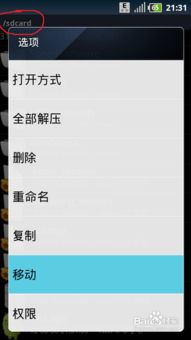
在安卓的世界里,权限就像是每个应用的“通行证”。它决定了应用能否访问你的电话、短信、相机、位置信息等。而作为用户,你当然有权决定哪些权限可以给,哪些不能给。
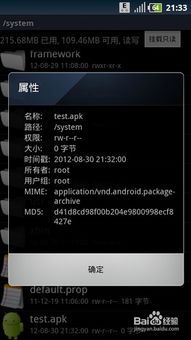
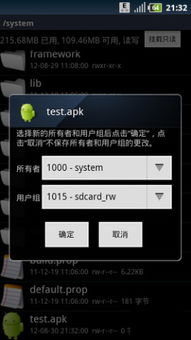
- 进入手机的“设置”菜单。
- 找到“应用管理”或“应用权限”。
- 选择你想要修改权限的应用。
- 在这里,你可以看到该应用的所有权限,并选择开启或关闭。
- 使用文件管理器(如ES文件浏览器)。
- 进入系统文件夹,找到目标文件。
- 长按文件,选择“权限”。
- 在这里,你可以修改文件的读写权限。
- 获取Root权限后,你可以使用各种Root工具(如Magisk)。
- 这些工具可以帮助你修改系统文件、应用权限等。
- 修改权限可能会影响系统的稳定性和安全性。
- 在进行操作前,请确保备份重要数据。
- 在修改权限前,了解每个权限的作用和影响。
- 避免关闭必要的权限,导致应用无法正常运行。
- 以微信为例,进入“设置”>“应用管理”>“微信”。
- 在“权限管理”中,关闭不必要的权限,如“位置信息”。
- 使用文件管理器,找到目标文件。
- 长按文件,选择“权限”。
- 将“读写”权限修改为“只读”。
- 使用Root工具(如Magisk)。
- 按照工具的提示进行操作。
修改权限,让安卓系统更安全、更稳定、更个性化。但请记住,操作需谨慎,避免不必要的风险。现在,你准备好成为安卓系统的掌控者了吗?快来试试吧!